Jak udělat pozadí PNG průhledné
PNG (Portable Network Graphics) je populární formát obrázků známý svou schopností podporovat průhledná pozadí, díky čemuž je oblíbený mezi grafickými designéry, fotografy a webovými vývojáři. Tato průhlednost umožňuje, aby obraz vypadal, jako by byl spíše součástí pozadí než samostatným prvkem, což konečné kompozici poskytuje čistý a profesionální vzhled. V této příručce si ukážeme 3 způsoby, jak zprůhlednit pozadí PNG, uspokojující různé úrovně dovedností a preference softwaru.
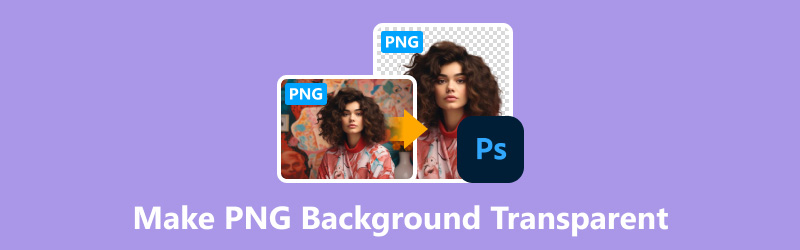
- SEZNAM PRŮVODCE
- Část 1. Jak učinit pozadí PNG průhledným [zdarma a snadno]
- Část 2. Jak odstranit pozadí PNG ve Photoshopu
- Část 3. Jak zprůhlednit pozadí PNG pomocí Canva
- Část 4. Nejčastější dotazy
Část 1. Jak učinit pozadí PNG průhledným [zdarma a snadno]
Přímočarou metodou pro odstranění pozadí z obrázků PNG je použití online nástrojů, jako je např ArkThinker Odstraňovač pozadí online. Tento nástroj nabízí uživatelsky přívětivé rozhraní a nevyžaduje instalaci softwaru.
Tento šikovný nástroj je zcela zdarma a automaticky odstraňuje pozadí pomocí chytré technologie AI. Funguje prakticky na jakémkoli zařízení, na které si vzpomenete: Chrome, iOS, Android, Windows a Mac. Takže ať už odpočíváte doma nebo venku, můžete okamžitě vytvořit průhledný obrázek PNG.
Navíc má několik opravdu skvělých funkcí pro úpravy, díky kterým budou vaše fotografie vyskakovat a přidat zcela nové pozadí s novou barvou nebo pozadím pouhými několika kliknutími.
Otevřete svůj oblíbený webový prohlížeč na jakémkoli zařízení. Pak přejděte k tomuto bezplatný online odstraňovač pozadí obrázků. Stačí kliknout na Přidat soubor na začátek a nahrajte fotografii, ze které chcete vytvořit průhledný obrázek PNG.
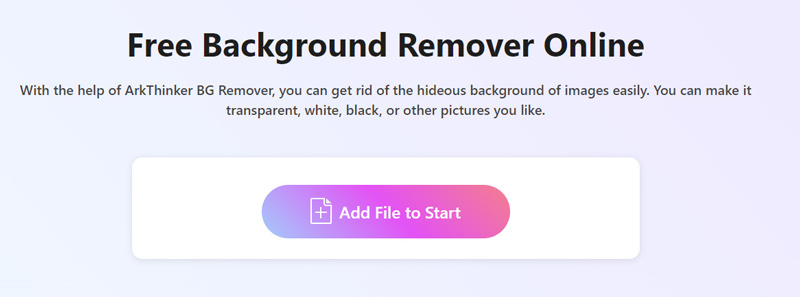
Technologie AI dělá své zázraky a automaticky odstraňuje pozadí z vašeho obrázku.
Nelíbí se vám výsledek? Bez obav! Máte možnosti. Použijte Držet nebo Vymazat funkce pro doladění věcí, dokud nebudete šťastní jako škeble.
Jakmile budete se svým výtvorem spokojeni, je čas si své mistrovské dílo stáhnout a sdílet se světem. Stačí kliknout na Stažení a sledujte, jak vaše nově upravená fotografie ožije.
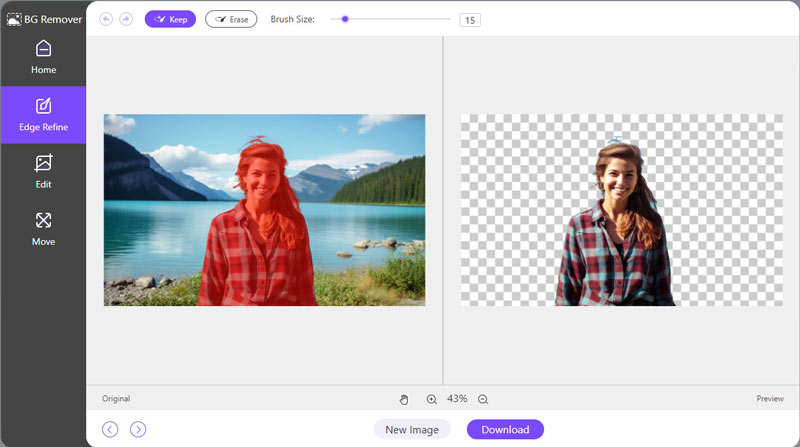
Poznámka: Chcete přidat trochu šmrncu? Přejděte na kartu Upravit a vyberte plnou barvu nebo nahrajte nový obrázek na pozadí. Je to jako dát své fotografii zcela nový život!
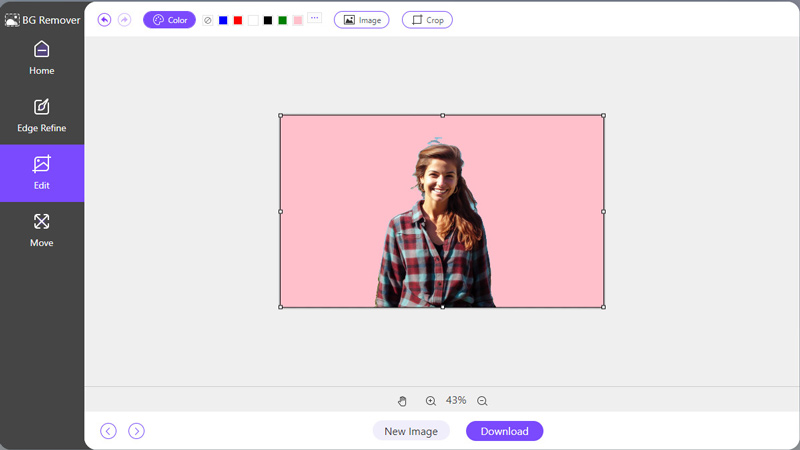
- Není nutná žádná instalace softwaru.
- Uživatelsky přívětivé rozhraní.
- Rychlý a snadný proces.
- Potřebujete připojení k internetu.
Část 2. Jak odstranit pozadí PNG ve Photoshopu
Pomocí Photoshopu lze odstranit pozadí z obrázku PNG pomocí různých technik v závislosti na složitosti obrázku a požadované úrovni přesnosti. Existují 3 metody, které můžete použít k vytvoření průhledných obrazů PNG v nástroji Photoshop Lasso Tool, Pen Tool a Quick Selection Tool.
Zde si jako příklad vezmeme nástroj laso, který vám ukáže, jak zprůhlednit obrázky PNG ve Photoshopu.
◆ Nástroj laso: Nejlepší pro rychlé, hrubé výběry, kde přesnost není kritická, vhodné pro jednoduché tvary nebo když je důležitá rychlost.
◆ Nástroj pero: Ideální pro přesné výběry složitých tvarů nebo objektů, které vyžadují čisté, dobře definované hrany. Je to užitečné zejména pro objekty s křivkami nebo složitými detaily.
◆ Nástroj pro rychlý výběr: Skvělé pro rychlý výběr oblastí s výraznými hranami, ale může vyžadovat zpřesnění pro přesnost, takže je vhodné pro situace, kde je rychlost prioritou před přesností, nebo když má pozadí a popředí jasný kontrast.
Spusťte Photoshop a přiveďte obrázek, který chcete vylepšit. Může to být cokoli od portrétu po produktový snímek, který potřebuje oživit pozadí.
Pokud chceš odstranit vodoznak ve Photoshopu, následující kroky jsou podobné.

Na panelu nástrojů na levé straně okna aplikace Photoshop najděte nástroj Lasso Tool chilling. Je to ten, který vypadá jako laso nebo smyčka lana. Vyberte jej kliknutím nebo jednoduše stiskněte klávesu L na klávesnici pro rychlý výběr.

Je čas jemně nastínit objekt, který chcete na snímku ponechat. Přesnost je zde klíčová, takže to berte pomalu a stabilně. Pokud potřebujete, přibližte zobrazení, abyste zachytili čistý obrys.
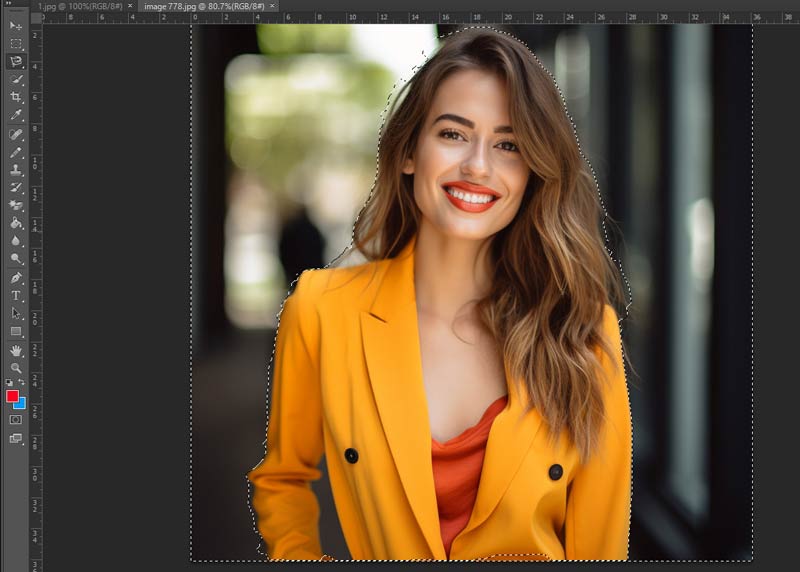
Jakmile obkreslíte objekt, možná budete muset svůj výběr doladit, abyste se ujistili, že zachycujete pouze samotný objekt, nikoli žádné otravné kousky pozadí. Chcete-li na chvíli přepnout na nástroj Polygonální laso, stiskněte a podržte klávesu Alt (nebo na Macu Option). Poté klikněte podél okrajů objektu a přidejte nebo odečtěte výběr podle potřeby. Je to zásadní krok pro získání toho správného výběru.
Pokud jste se svým výběrem spokojeni, je načase zprůhlednit pozadí. Chcete-li to provést, můžete přejít na Úpravy > Vymazat nebo stisknout klávesu Delete.
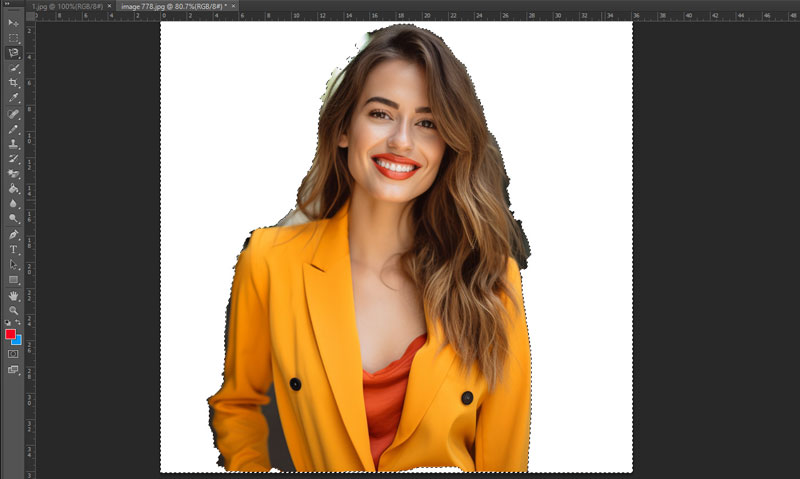
To vymaže pozadí ve vašem výběru a zanechá za sebou pouze objekt, který chcete předvést.
Při exportu tohoto obrázku byste měli přejít do horní nabídky a vybrat Soubor > Export > Exportovat jako. Otevře se dialogové okno Exportovat jako, kde je třeba vybrat PNG jako formulář kliknutím na rozbalovací nabídku vedle Formát.
S těmito pohyby a triky ve vašem arzenálu jste na dobré cestě k odstranění průhledného pozadí PNG ve Photoshopu pomocí důvěryhodného nástroje Lasso.
- Přesná kontrola nad procesem odstranění pozadí.
- Schopnost doladit výběr pro složité obrázky.
- Integrace s dalšími funkcemi Photoshopu pro další úpravy.
- Vyžaduje předplatné Adobe Photoshop.
- Strmější křivka učení pro začátečníky.
Část 3. Jak zprůhlednit pozadí PNG pomocí Canva
Canva poskytuje nástroj pro odstranění pozadí, který vám umožní bez námahy odstranit nežádoucí pozadí z obrázků a snadno vytvořit průhledné fotografie PNG. Tato funkce je dostupná na desktopové i mobilní verzi platformy a nabízí uživatelům uživatelsky přívětivé řešení pro úpravu obrázků bez potřeby pokročilého softwaru nebo dovedností.
Nahrajte požadovaný obrázek na platformu Canva. Jednoduše klikněte na nahrát tlačítko umístěné na pravé straně.
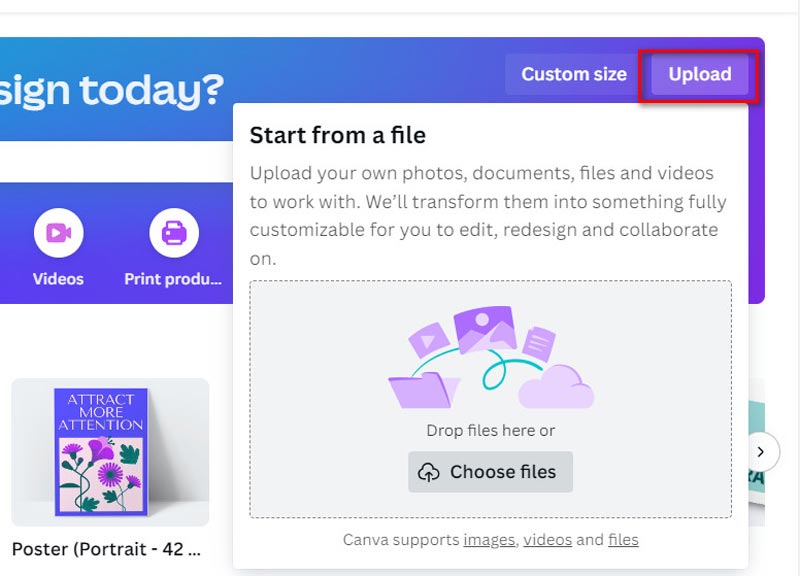
Pokračujte kliknutím na ikonu Upravit fotografii pro vstup do rozhraní úprav.

Jakmile je obrázek vybrán, přejděte na Efekty panelu nástrojů a vyberte Odstraňovač BG možnost z rozbalovací nabídky.
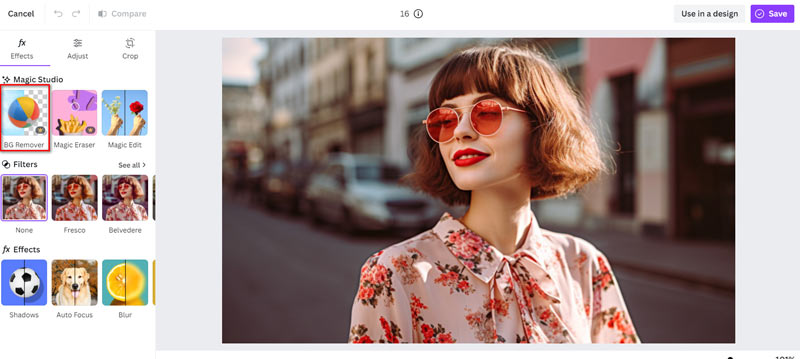
Poté budete vyzváni k předplatnému, abyste mohli používat tuto prémiovou funkci. Po předplatném klikněte na tlačítko Vymazat a Canva automaticky zahájí zpracování obrázku, aby odstranilo jeho pozadí.

Uložte upravený obrázek do počítače ve formátu PNG.
Tyto jednoduché pokyny vám pomohou snadno odstranit a vytvořit průhledná pozadí z obrázků v Canva na ploše a bez námahy vylepšit vaše návrhy.
- Není nutná žádná instalace softwaru.
- Intuitivní rozhraní vhodné pro začátečníky.
- Integrace s rozsáhlou knihovnou designových prvků Canva.
- Omezená kontrola nad procesem odstranění pozadí.
- Některé funkce mohou vyžadovat předplatné Canva Pro.
Část 4. Nejčastější dotazy
Jak změnit barvu pozadí obrázku PNG online?
Několik online nástrojů a editačního softwaru, jako je Photoshop, vám umožňuje změnit barvu pozadí obrázku PNG přidáním nové vrstvy nebo pomocí nástroje Výplň.
Jak se zbavím bílého pozadí na PNG iPhone?
K dispozici je vestavěná funkce pro vyříznutí obrázku a vytvoření zástupců na iPhone pro změnu. K odstranění bílého pozadí z obrázku PNG na vašem iPhone můžete také použít různé aplikace pro úpravu fotografií dostupné v App Store, jako je Adobe Photoshop Express nebo Snapseed.
Proč Photoshop exportuje PNG s bílým pozadím?
Pokud Photoshop exportuje obrázky PNG s bílým pozadím, může to být způsobeno přítomností vrstvy pozadí v dokumentu. Před exportem se ujistěte, že vrstva pozadí je průhledná.
Ať už jste začínající designér nebo zkušený profesionál, existuje několik způsobů, jak zprůhlednit pozadí PNG, aby vyhovovalo vaší úrovni dovedností a preferencím. Můžete snadno vytvářet nádherné fotografie s průhledným pozadím výběrem způsobu, který nejlépe vyhovuje vašim potřebám, od jednoduchých webových nástrojů až po sofistikované aplikace, jako je Photoshop.
Závěr
Najděte další řešení
2 způsoby použití GIMPu k odstranění pozadí obrázku Jak odstranit pozadí obrázku v Canva na mobilu a počítači Rychlé tipy, jak změnit velikost obrázků v Premiere Pro Jak přidat a odebrat vodoznak v souborech Bluebeam PDF Nejlepší metody pro odpixelování obrázku pro vylepšení čistoty 2 způsoby, jak hromadně odstranit vodoznaky z více obrázkůRelativní články
- Upravit obrázek
- Efektivní možnosti změny velikosti obrázku pro Twitter – 3 online nástroje
- Jak odstranit vodoznak z obrázků a videí Placeit
- Jak vytvořit fotografii HD na různých zařízeních a odstranit artefakty
- Aktualizovaná a nezaujatá recenze webu WatermarkRemover.io
- 3 snadné způsoby odstranění obrazových a textových vodoznaků z PDF
- Odebrat vodoznak z GIF: Snadné metody úprav GIF
- Uložte fotografie TikTok bez vodoznaku 2 bezproblémovými způsoby
- Co je Pixlr a jak odstranit vodoznak z fotografie
- [2024] Recenze Inpaint a jak jej použít k odstranění vodoznaku
- Jak odstranit vodoznak Alamy z obrázků (100% funkční)



